Instagram是一個出色的平台,用戶喜歡在上面分享他們的日常照片和影片。而Instagram故事功能進一步豐富了Instagram用戶的體驗。它就像一本日記,記錄著每天的照片或影片。24小時後,故事將自動刪除。但Instagram不允許其他用戶下載別人的故事。因此,許多用戶抱怨他們無法保存自己喜歡的IG故事以供長時間觀看。如果您遇到相同的問題,請不要灰心,您可以錄製Instagram故事以便稍後觀看。本指南將向您展示如何在電腦和手機上不讓對方知道的情況下錄製Instagram故事,以便稍後觀看。

您能夠錄製Instagram故事嗎?
Instagram用戶常會疑惑,我能否錄製Instagram故事,Instagram會通知螢幕錄製嗎?事實上,Instagram並沒有正式禁止用戶錄製這些故事和影片。並且已經確認,如果您錄製了別人的Instagram故事,Instagram不會通知其他人。透過錄製這些故事,您可以輕鬆查看有趣的影片或與他人分享。但請注意,錄製的Instagram影片和故事不得用於商業或非法目的。
現在您知道可以錄製Instagram故事了,請查看以下如何在Instagram上錄製螢幕。
如何在電腦上錄製Instagram故事螢幕
目前,當您在螢幕錄製Instagram故事時,Instagram不會通知其他人,但這並不意味著該功能將來不會被探索。由於Windows上的內建螢幕錄製器將被其他軟體和平台監控,因此需要使用第三方螢幕錄製軟體來在電腦上秘密錄製Instagram故事。iTop Screen Recorder是其中最佳選擇之一。
它是一款方便且免費的螢幕擷取工具,可以錄製電腦螢幕和網路攝影機。您也可以選擇錄製具有系統聲音或麥克風聲音的影片。它功能強大,可以在許多場景中使用。當然,在錄製Instagram故事方面表現出色。開始和停止錄製非常簡單,可以秘密錄製任何區域。此外,錄製後,您可以直接使用50多種影片編輯工具編輯影片。選擇它作為Instagram故事螢幕錄製器Windows 10的各種其他原因:
- 免費無限制的螢幕錄製:iTop Screen Recorder是一款免費工具,可以錄製Instagram故事,或錄製TikTok直播。該軟體不限制使用者的錄製時間。您可以隨意錄製Instagram故事,無論次數和時長。
- 以4k/1080p錄製IG故事影片:此螢幕錄製器可協助您以高解析度匯出錄製的影片。您可以選擇以4k/1080p和其他參數下載。
- 錄製電腦的任何區域:您可以使用其靈活的調整工具自訂錄製區域。您可以根據需要錄製螢幕的一部分、整個螢幕或捕獲視窗。
- 錄製有音訊或您的聲音的螢幕:除了螢幕和網路攝影機外,iTop Screen Recorder還可以輕鬆捕捉系統聲音和您的麥克風聲音。有了這個功能,您可以錄製帶有音訊的Instagram故事。
現在,您可能對iTop Screen Recorder及其功能有所了解了。現在是時候看看如何成功在電腦上錄製Instagram故事了。詳細的逐步教學請參考以下部分。
您如何使用iTop Screen Recorder錄製Instagram故事:
步驟1:在您的電腦上下載並安裝這款最佳的免費螢幕錄製器,以錄製Instagram故事。
步驟2:啟動此工具。選擇要錄製IG故事的電腦區域並調整設置,例如是否錄製帶有音訊的螢幕,錄製螢幕的一部分等。點擊錄製按鈕開始捕捉Instagram故事。
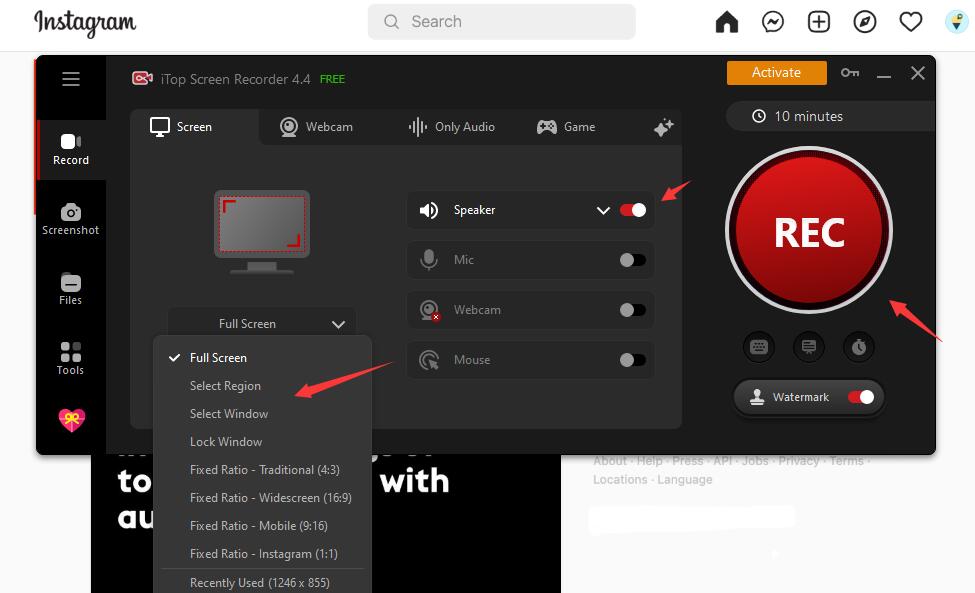
步驟3:錄製完成後,選擇錄製的影片進行編輯或直接儲存到您的電腦上。您可以在保存之前確定視訊品質。
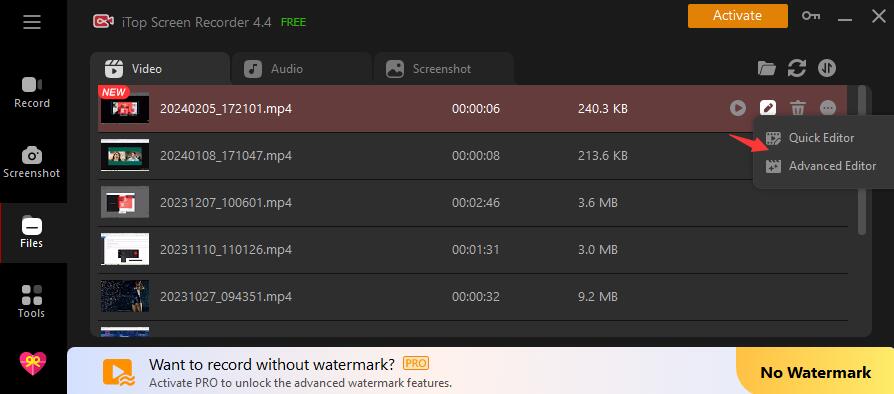
這就是您如何使用iTop Screen Recorder錄製Instagram故事的方法。正如您所看到的,iTop Screen Recorder使在電腦上錄製Instagram故事變得輕而易舉。借助其內建的影片編輯功能,您可以裁剪影片長度或進行其他修改。這是在Windows上錄製螢幕的最佳工具。如果您需要在iPhone和Android上在其他人不知情的情況下錄製Instagram故事,請繼續閱讀以了解行動解決方案。
如何在手機上錄製Instagram故事螢幕
雖然iPhone和Android上都有內建的螢幕錄影器,但第三方應用程式更適合匿名錄製Instagram故事。EveryCord被強烈推薦為在手機上錄製IG故事的強大工具。
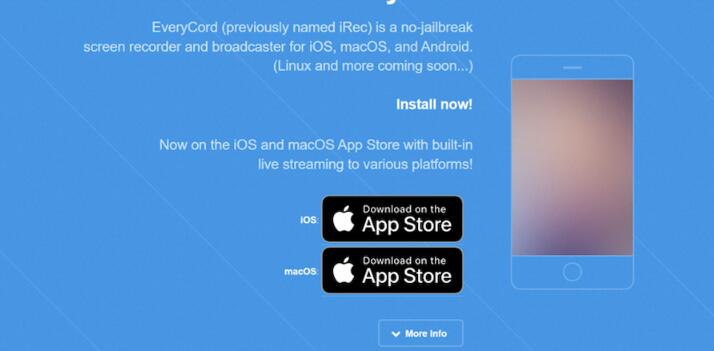
EveryCord是一款適用於iOS和Android的出色螢幕錄製應用程式。您可以使用它輕鬆錄製手機螢幕或即時串流。它具有非常用戶友好的介面,並且可以在幾個簡單的步驟中輕鬆錄製。該應用程式非常安全,不會為您的手機帶來安全問題。您可以從App Store或其官方網站下載並安裝它,以防止您的裝置受到病毒攻擊。EveryCord確保您私密錄製Instagram故事。您可以同時選擇聲音和螢幕錄製,並將錄製的內容匯出為高清品質的影片。此外,專業人士還可以根據自己的選擇設定FPS或每秒影格數。您可以將其選擇為60fps螢幕錄製器。
如何在iPhone和Android上使用EveryCord錄製Instagram故事:
步驟1:在您的手機上開啟EveryCord,然後點選錄製按鈕。
步驟2:選擇EveryCord作為錄製器,並確定是否開啟麥克風。
步驟3:開始錄製,並在完成時點擊停止按鈕。
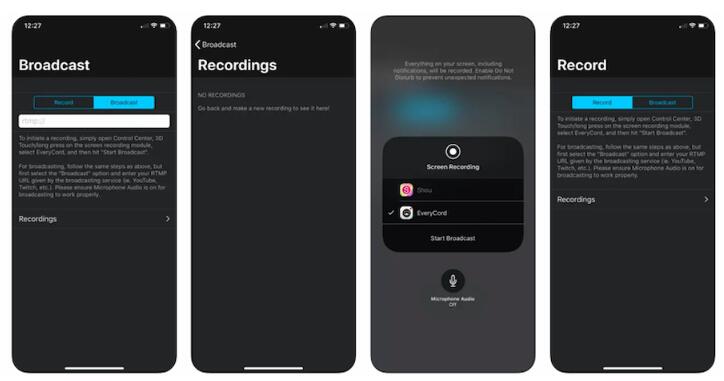
關於錄製Instagram故事的常見問題解答
1. 當您錄製一個故事時,Instagram是否會通知您?
目前,Instagram並未宣佈在其他人錄製故事時會發送通知。目前,如果您錄製他人的貼文、影片或故事,其他人不會收到通知。
2. 如何輕鬆錄製Instagram故事?
由於Instagram故事無法直接下載,您可以嘗試透過螢幕錄製來將Instagram故事保存到您的裝置上。使用專業的螢幕錄製軟體,如iTop Screen Recorder,可以讓事情變得更加簡單。它可以選擇任何電腦區域進行錄製,並以高品質錄製任何帶有音訊的Instagram故事。
3. 如果您錄製了某人的Instagram故事,對方能否看到?
不會。透過使用可靠的第三方螢幕錄製軟體,Instagram不會向其他人發送通知,告知您是否錄製了他們的Instagram故事。
結論
本指南向您介紹如何在電腦和行動裝置上錄製Instagram故事,而不讓其他人知道。一般來說,第三方工具是最隱密的。使用它們,Instagram和其他平台都不會發送任何通知。對於在Windows上進行螢幕錄製,iTop Screen Recorder已經足夠出色。它是一款免费且安全的螢幕錄製軟體,具有直覺的使用者介面、靈活的操作和全面的功能。透過試用它來保存您喜愛的Instagram故事,為何不立即嘗試呢?
 Vidnoz AI creates engaging videos with realistic AI avatars. Free, fast and easy-to-use.
Vidnoz AI creates engaging videos with realistic AI avatars. Free, fast and easy-to-use.














